このチュートリアルでは、PowerPointでインタラクティブなタイル - ダッシュボードを作成する方法を学びます。私たちは、タイルの作成方法と既存のデザインのカスタマイズ方法に焦点を当てます。さらに、次のシナリオについて説明します:1つ目は必要な画像が利用可能な場合、2つ目は画像が利用できない場合です。また、透明なボタンを作成し、透明な画像を作成する方法も紹介します。最後に、ダッシュボードを自分の希望に合わせてカスタマイズする機会が与えられます。
最も重要なポイント
- PowerPointでタイルを自分で作成できます。
- 既存のデザインを調整することができ、画像がなくても大丈夫です。
- 魅力的なプレゼンテーションにするために透明なボタンを作成できます。
- グラフィックスに詳しくない場合の簡単なワークアラウンドもあります。
ステップバイステップガイド
最初に、ダッシュボードデザインを入念に検討します。例えば、すでに指定されたレイアウトがある場合、それをビジネスレポートに使用したいとします。元の背景画像を削除して、タイルのためのスペースを作ることができます。
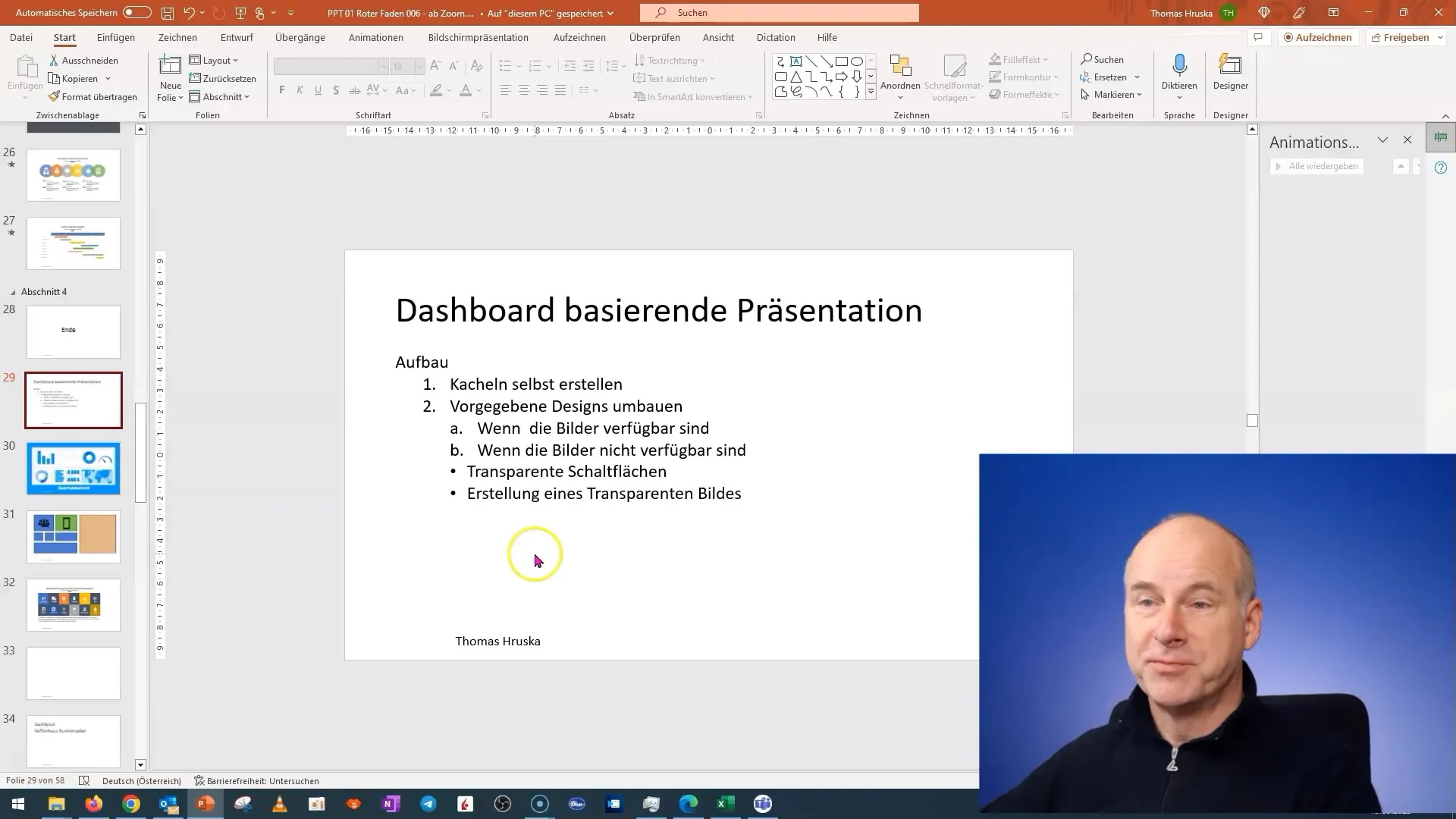
次に、望むデザインにダッシュボードを調整します。テキストや形状を使用して、ダッシュボードをより個人的なものにすることができます。よりプロフェッショナルに見せるために、レイアウトを明確で整然としたものに保つことが重要です。
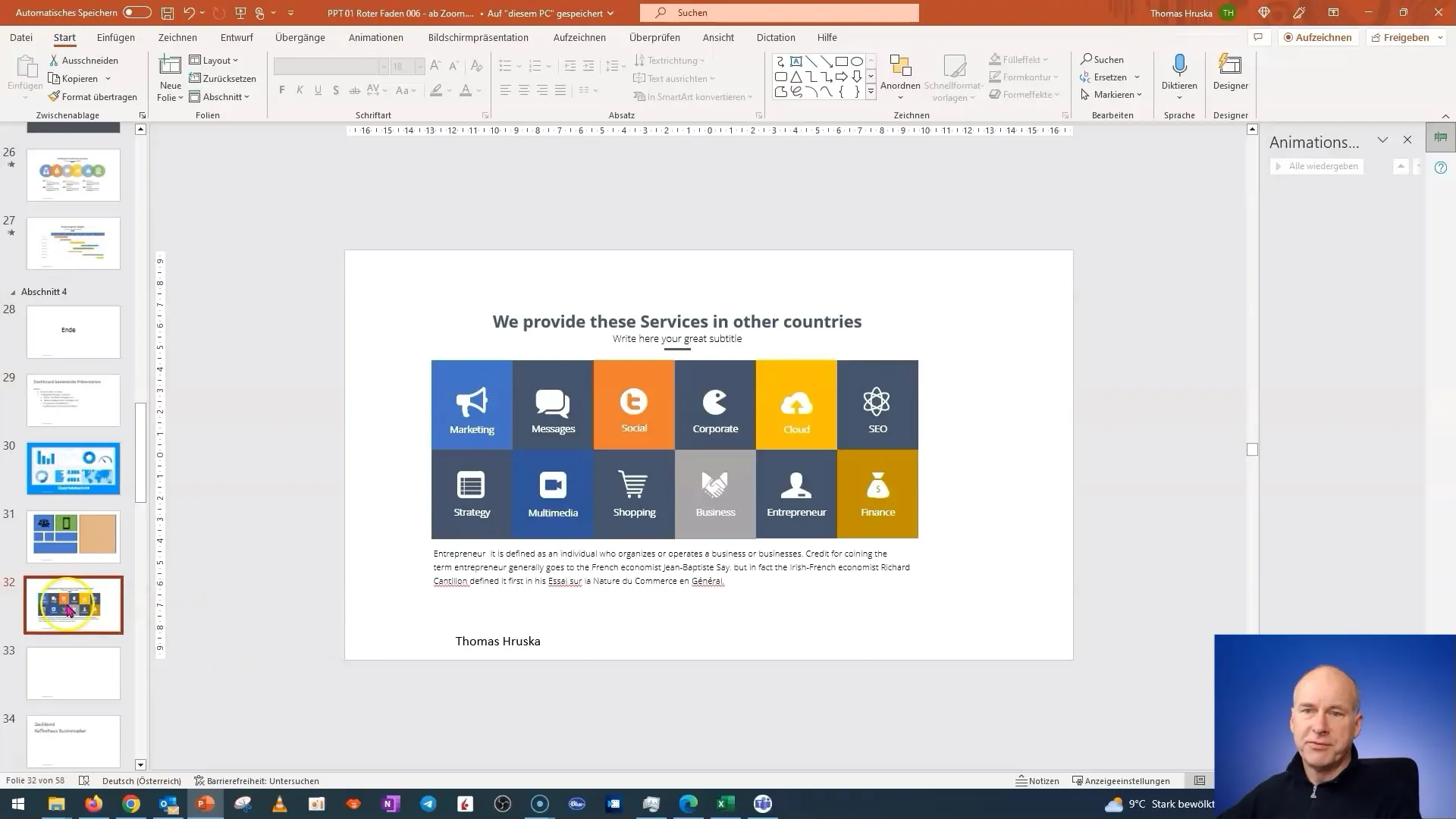
次に、特定のタイル要素を作成したい次のスライドに移動します。画像がある場合は、その画像を簡単にタイルに挿入できます。作業するスライドを選択し、対応する画像をドラッグアンドドロップします。
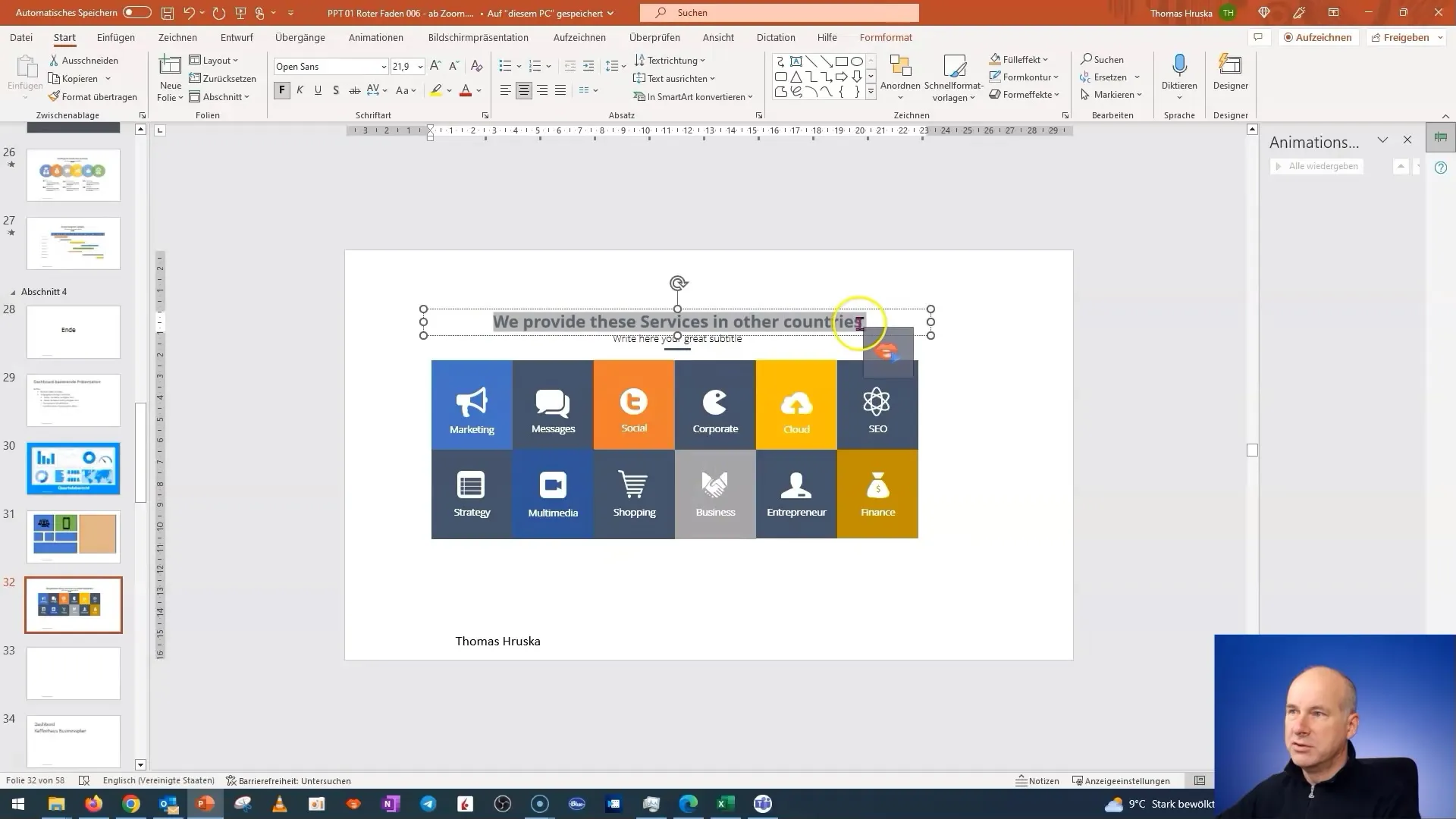
画像がない場合や使用できない場合は、別の戦略があります。アイコンや形状を選択して、透明な背景を持たせることができます。現時点で画像を変更できなくても、後でデザインを変更する柔軟性を得られます。
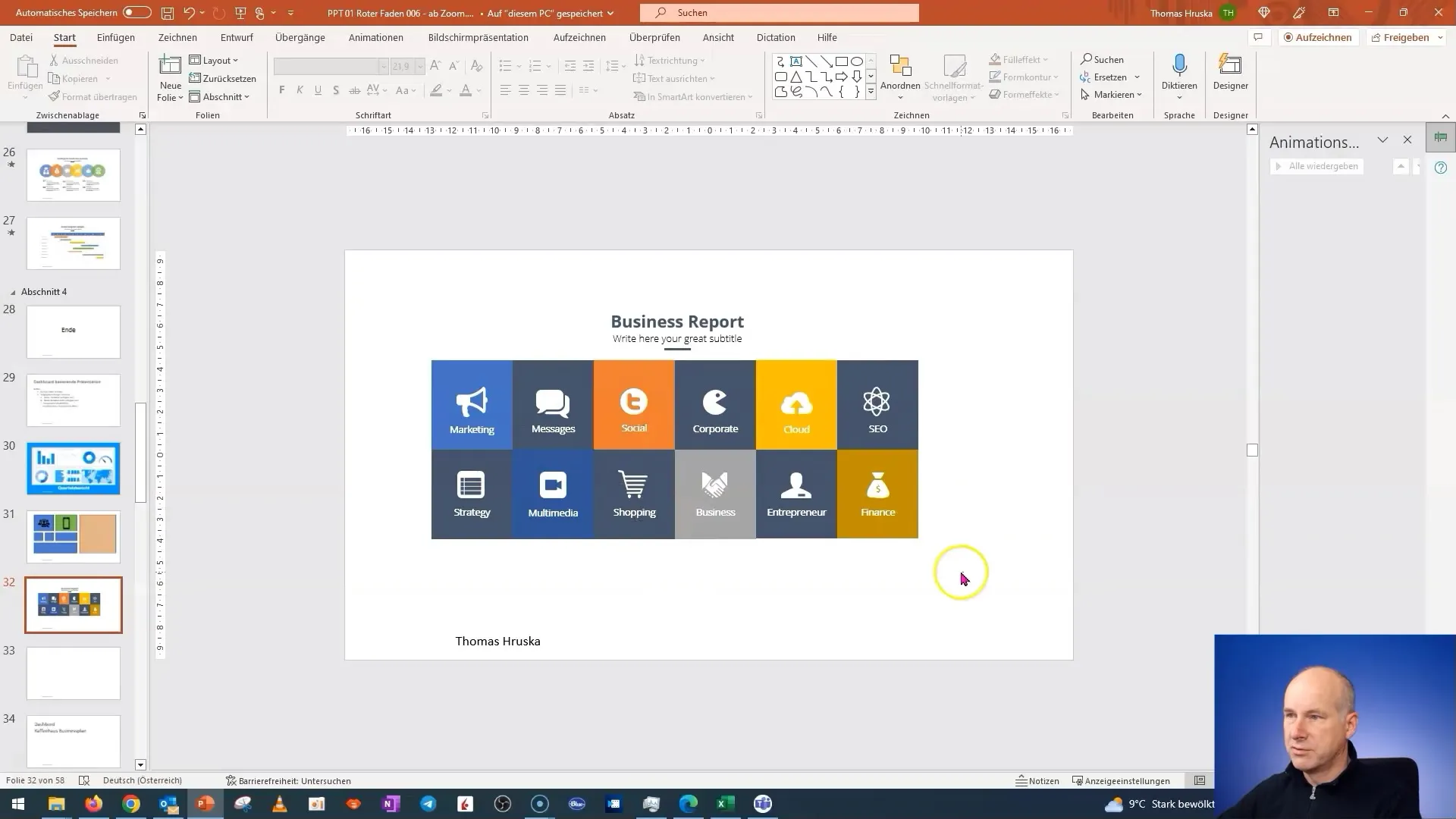
透明な画像を作成するには、透明なPNGファイルを使用します。このようにして画像を調整し、必要に応じて変更できます。後で簡単に見つけられるようにファイルに適切な名前を付けます。
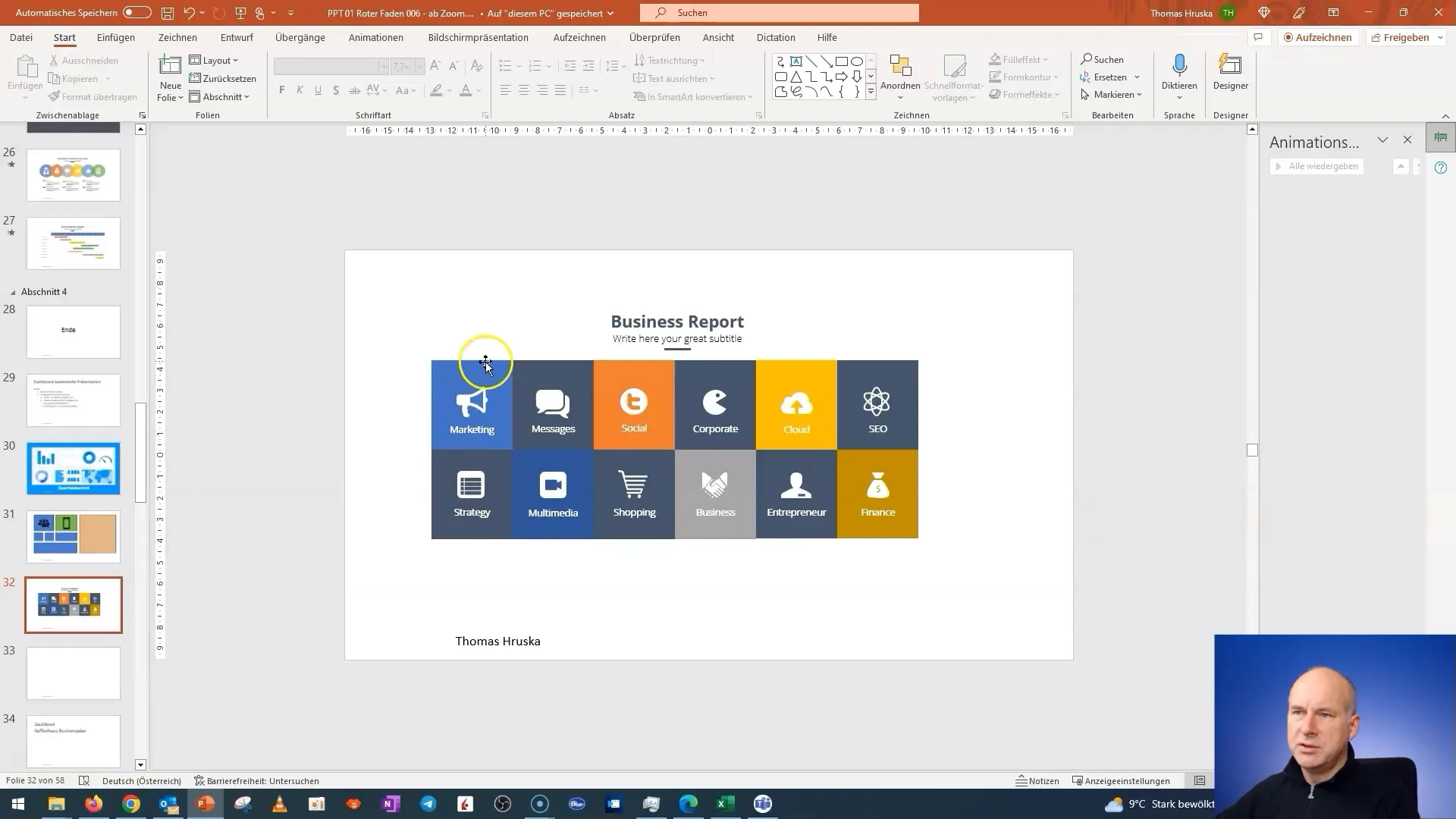
ファイルを保存した後、プレゼンテーションに画像を挿入します。変更したい要素を右クリックし、「画像の変更」を選択し、必要なファイルをアップロードします。
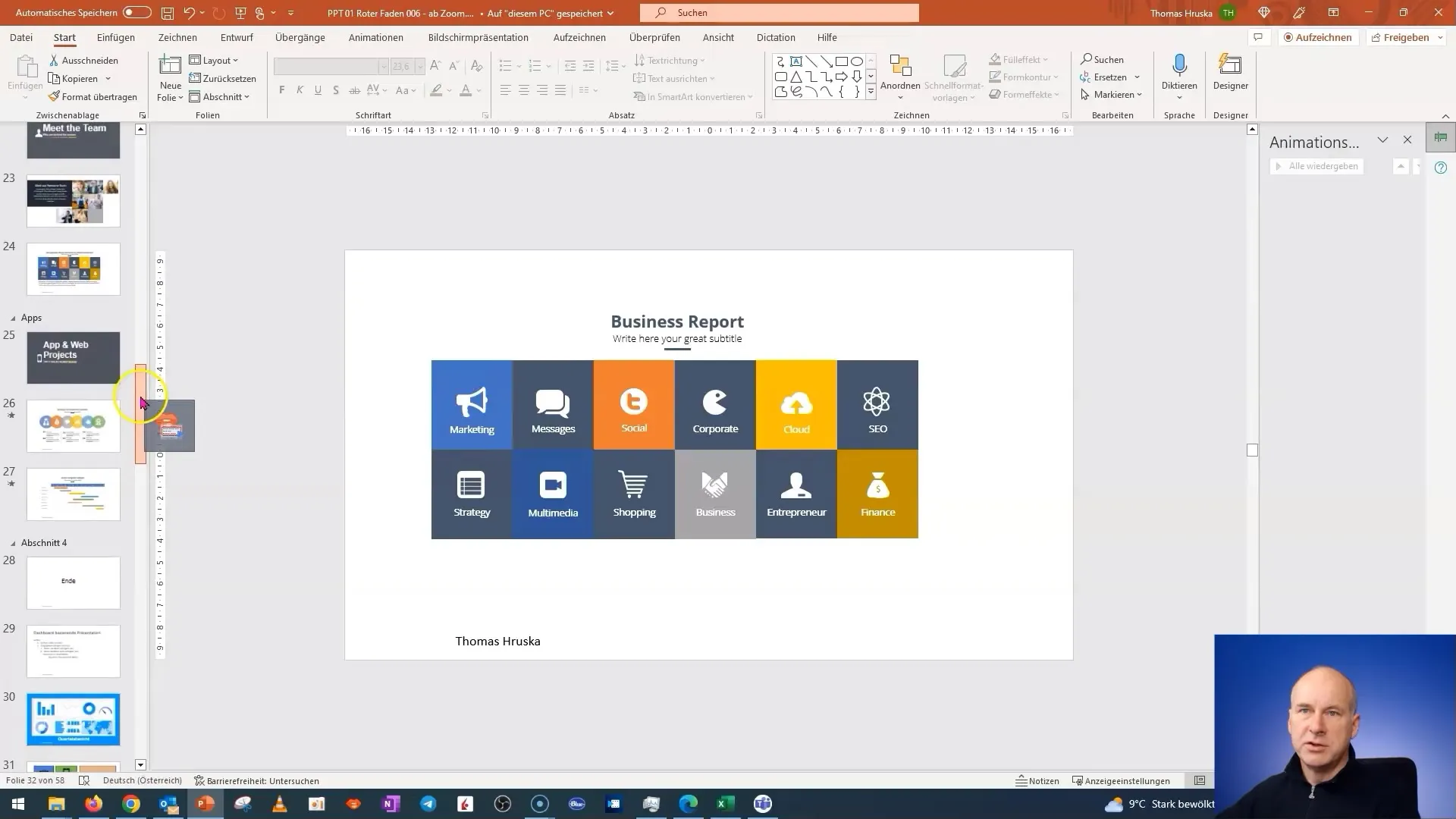
新しい画像のサイズを元のデザインに合わせるように調整してください。視覚的なレイアウトが可能な限り調和的になるようにするのに役立ちます。
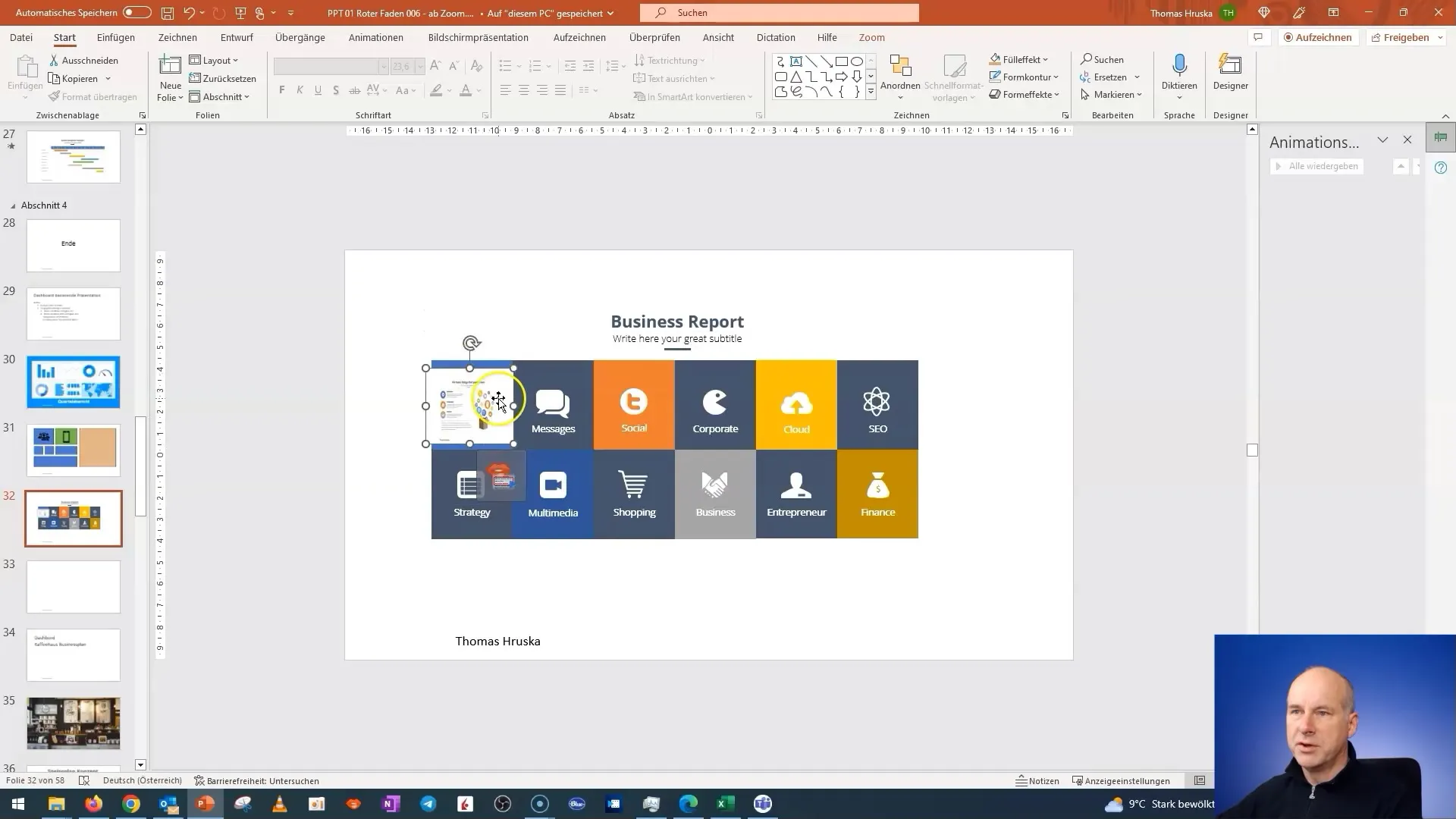
次に、望ましいタイルとその内容を最適に配置するためにプレゼンテーションを調整します。また、必要に応じて余分な要素を削除して明確な構造を確保します。
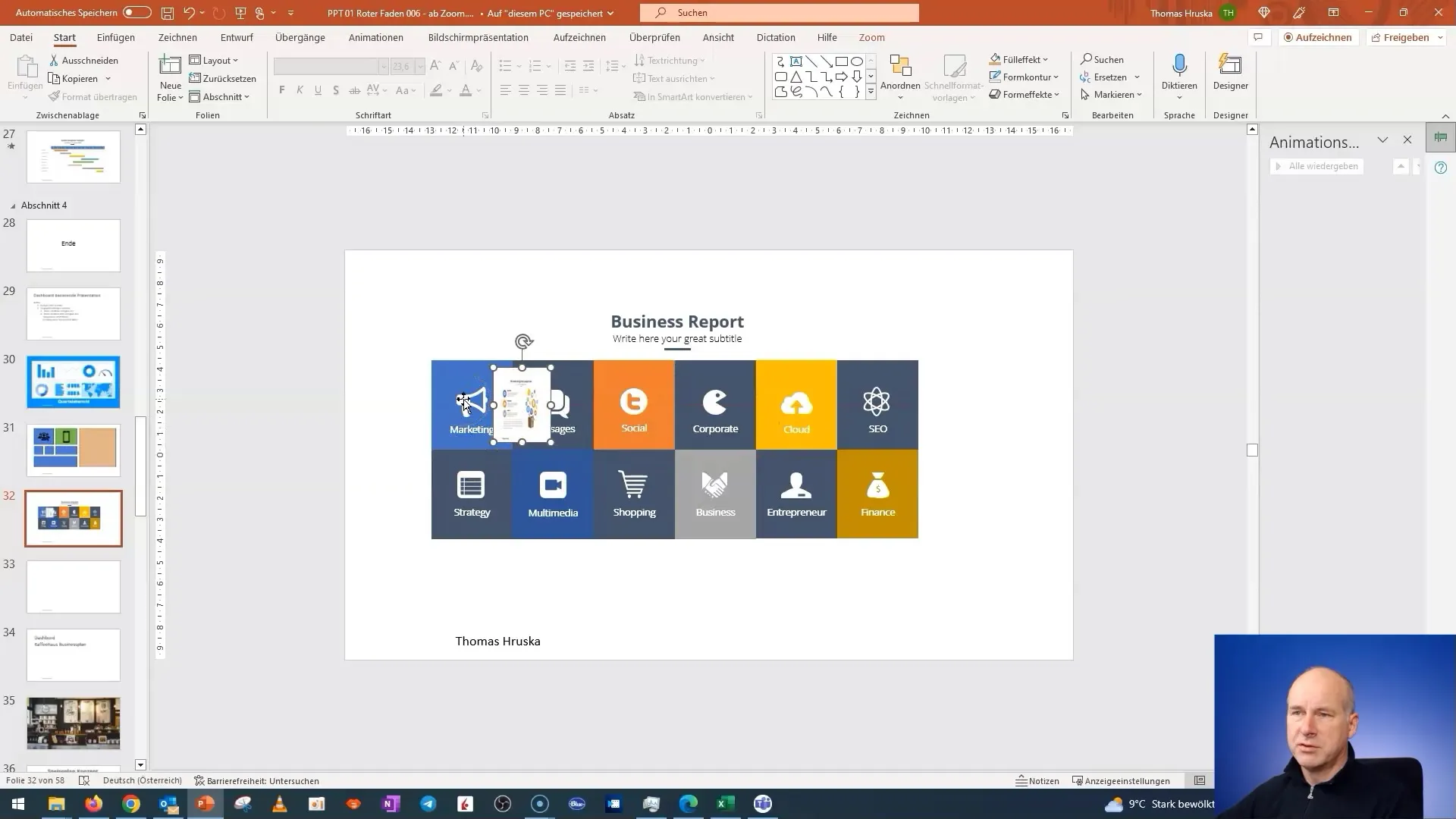
最後に、アイコンやタイルが適切に配置され、すべてが望ましい概要に合致することを確認するための次のスライドへ移動します。必要に応じてフォームや画像のアウトラインを調整できます。
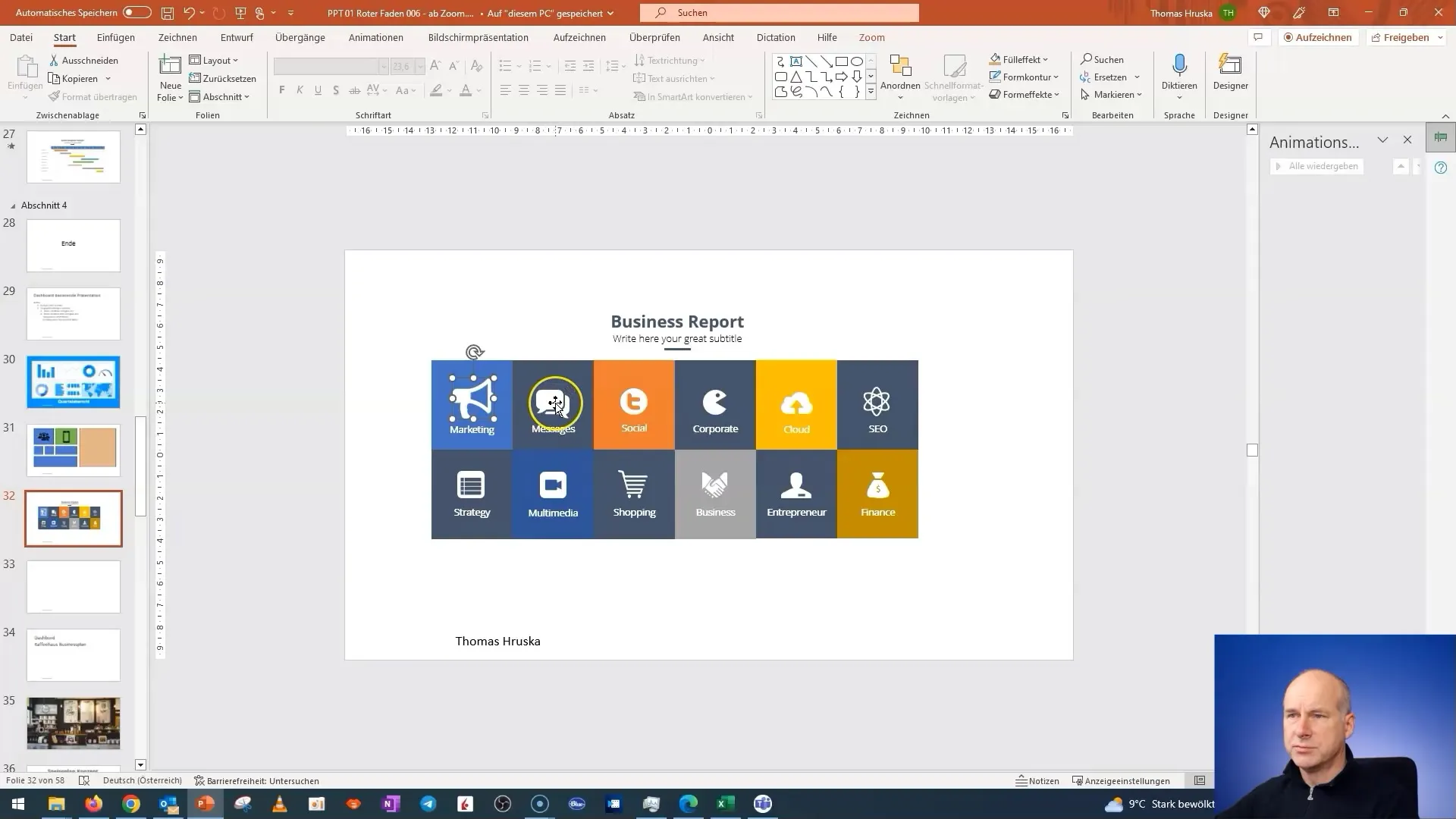
これで、タイルをインタラクティブにする機会が到来しました。特定のスライドに直接リンクするハイパーリンクをタイルに追加することで、ダッシュボードをよりインタラクティブで使いやすくすることができます。
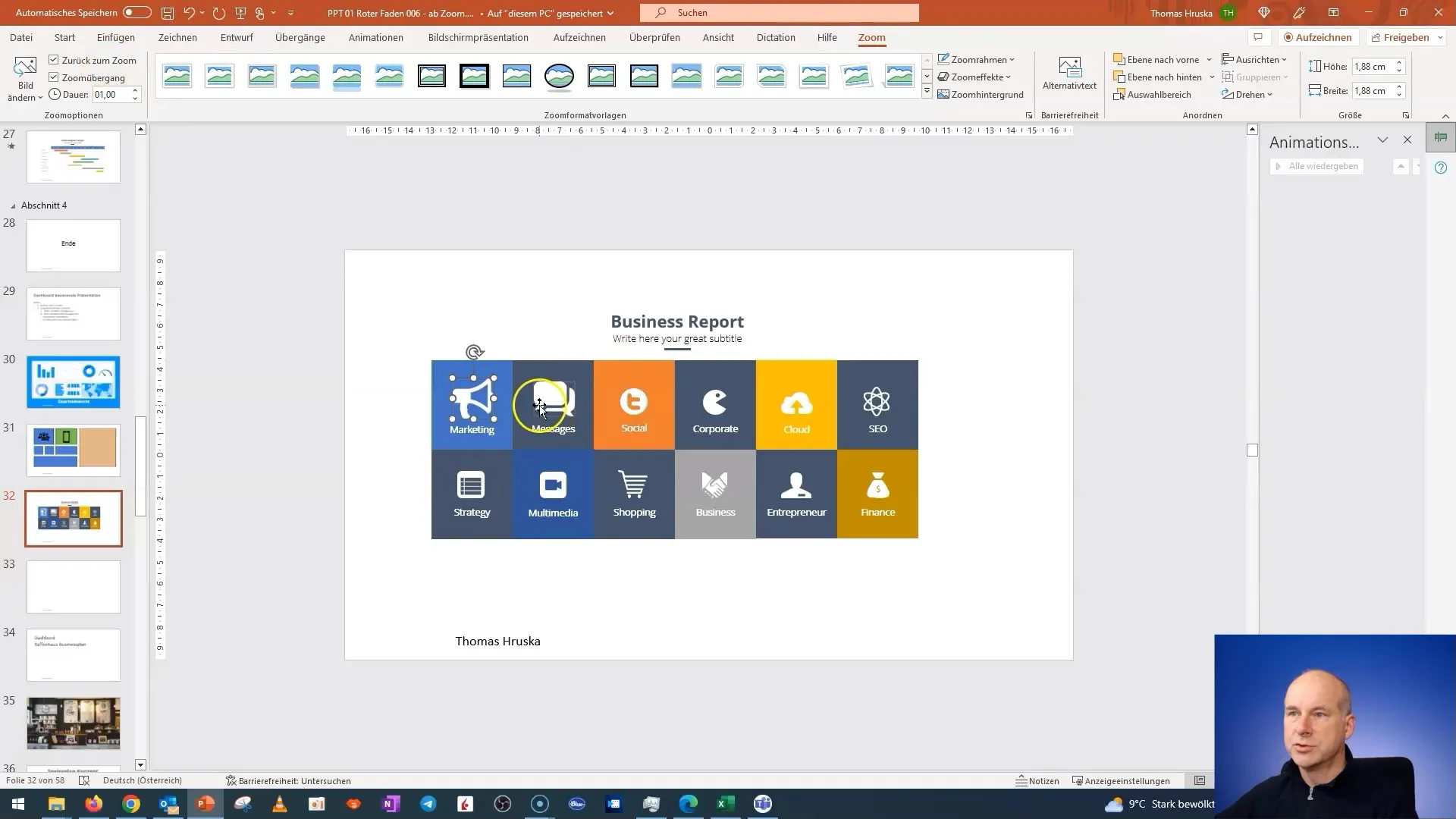
最適なプレゼンテーションを行うためには、ズームやタイルの配置が正しいかどうかを確認する必要があります。コンテンツを挿入する際にデザインが統一され、機能的であることが重要です。
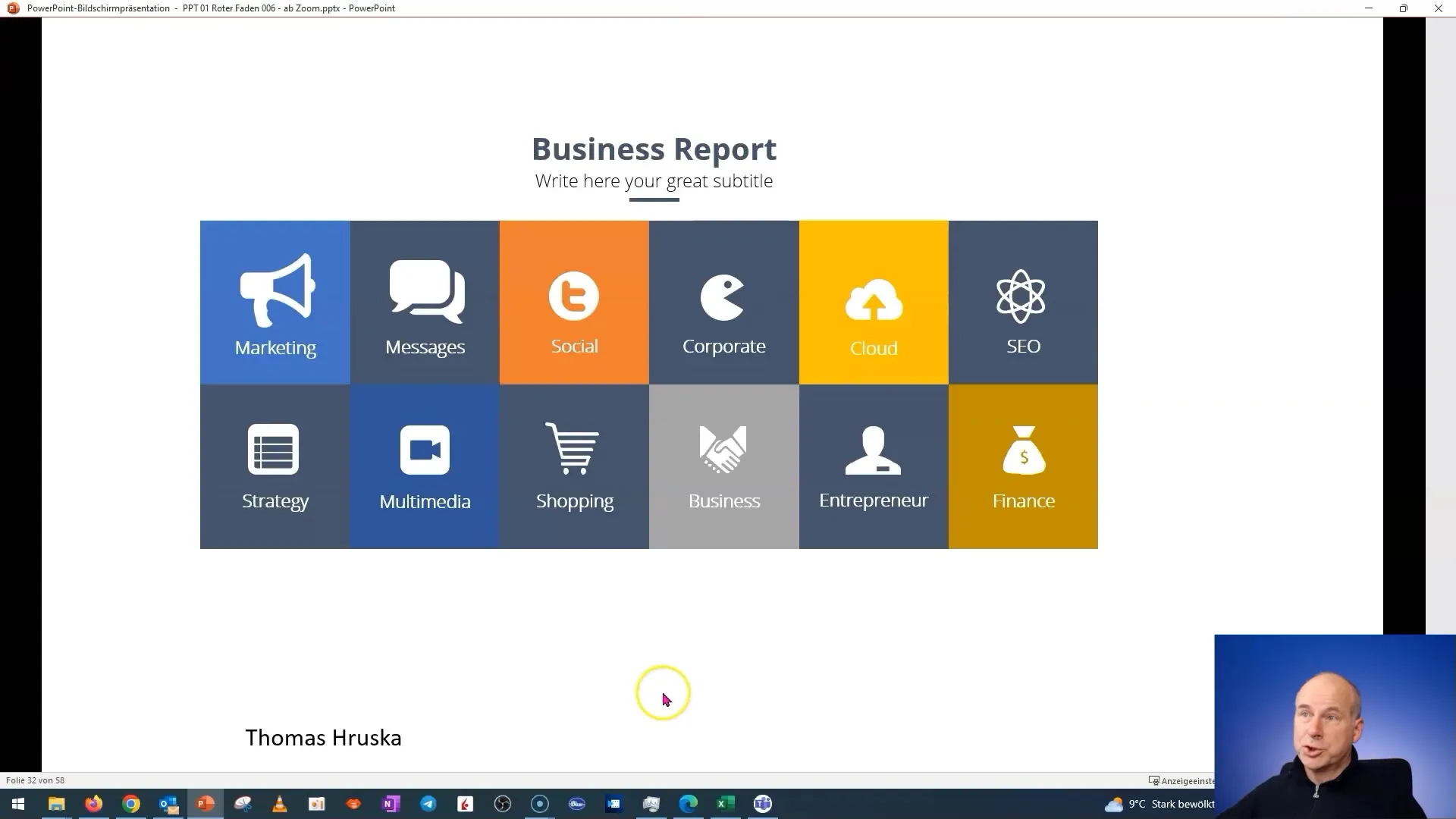
ダッシュボードを一体として保存するためには、作成したすべての設定やルートを確認してください。すべてのリンクが機能していること、およびタイルが希望通りに互いに関連付けられていることを確認してください。
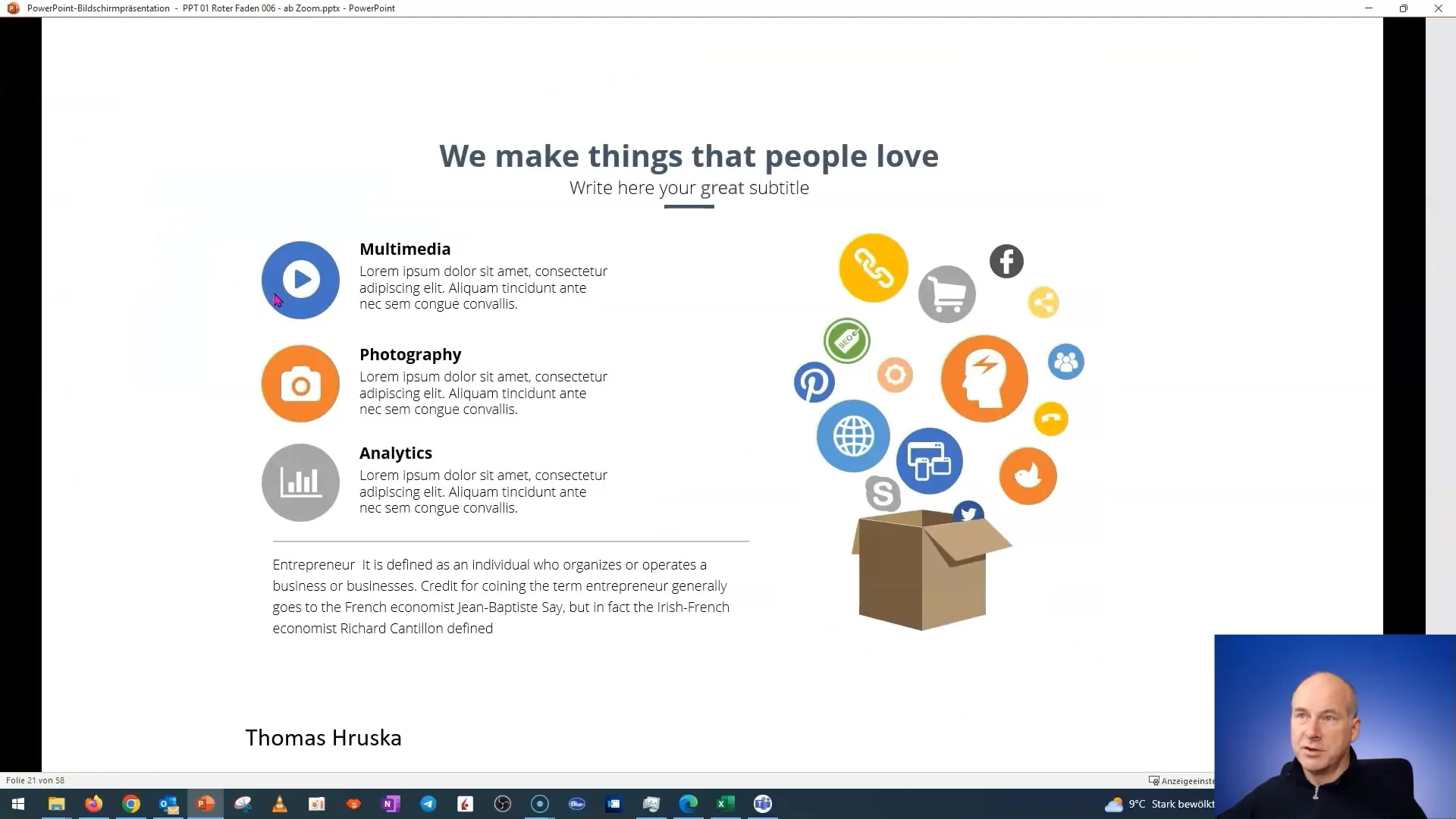
これらの手順により、PowerPointで機能的で魅力的なインタラクティブなタイルダッシュボードが作成されます。タイルをクリックすると、目的のスライドに直接移動するため、ダイナミックなプレゼンテーションが可能になります。
まとめ - PowerPointでインタラクティブなタイルダッシュボードを作成する手順
このガイドでは、独自の画像を使用するか、透明なアイコンを利用してPowerPointでタイルダッシュボードを作成する方法を学びました。タイルの追加、編集、およびインタラクティブ化方法を確認し、プレゼンテーションを情報豊かで視覚的に魅力的にする方法も確認しました。
よくある質問
PowerPointでタイルを作成する方法は?形状や画像を適切なレイアウトに挿入して調整することで、タイルを作成できます。
画像が利用できない場合は?透明なアイコンを使用するか、透明な背景を持つPNGファイルを形成します。
タイルにハイパーリンクを追加する方法は?オブジェクトまたは形状を選択し、右クリックして「リンクの追加」を選択し、目標URLまたはスライドを選択します。
特別なグラフィックやアイコンが必要ですか?役立ちますが、魅力的な結果を得るためにはシンプルな形状や色を使用することもできます。
ダッシュボードを後でカスタマイズできますか?はい、画像を更新したりレイアウトを調整したりしていつでも変更できます。


